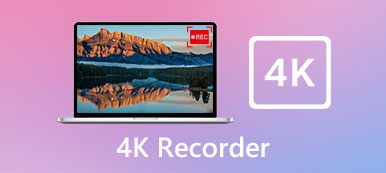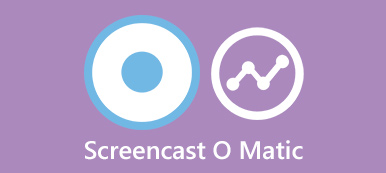- "Gravador de vídeo de jogo seguro para usar na gravação de jogos? Quero fazer o download do Diablo 3 no meu computador Dell ..."
- "Estou tentando fazer capturas de tela no Diablo 3 para compartilhar com meus amigos. Mas sempre que uso a tela de impressão, obtenho uma captura de tela de todas as telas atrás do Diablo, mas não do jogo em si. Como posso fazer uma captura de tela de Diablo 3?"
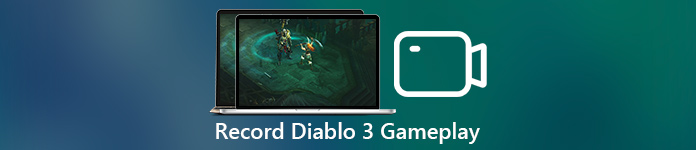
As duas perguntas acima podem ser facilmente resolvidas usando um programa poderoso, que é Screen Recorder. É um gravador de jogabilidade completo que permite aos usuários gravar, capturar e editar vídeos com filtros fáceis de usar.
Tanto novatos quanto profissionais podem gravar streaming de Diablo 3 sem esforço. Quer saber como gravar o jogo de Diablo 3 rapidamente? Vamos ler juntos para descobrir.
- Parte 1: Como Screen Record Diablo 3 Gameplay no Windows e Mac
- Parte 2: Como tirar screenshots do jogo Diablo 3
- Parte 3: Como Screen Record Diablo 3 Gameplay com ScreenFlow
- Parte 4: Como gravar a jogabilidade de Diablo 3 no PlayStation 4
Parte 1: Como Screen Record Diablo 3 Gameplay no Windows PC e Mac
Então, o que você pode obter do software de gravação Diablo 3? Apesar de gravar vídeos de jogos de Diablo 3, você pode gravar vídeos de streaming on-line, tutoriais, vídeos de webcam e quaisquer atividades na tela. Claro, também é suportado para gravar apenas áudio, como rádios, áudio online, música e muito mais.
Bem, Screen Recorder funciona com os computadores Windows e Mac mais populares. Assim, não há necessidade de se preocupar com sua compatibilidade. Em uma palavra, você pode gravar vídeo Diablo 3 com áudio em PC / Mac em alta qualidade facilmente e rapidamente aqui.
Você também pode querer saber como gravar áudio no iPhone.
Principais recursos do gravador de tela Diablo 3
- Grave vídeo com áudio de jogabilidade, vídeos on-line e quaisquer projetos na tela no seu computador Windows ou Mac.
- Faça as configurações de áudio do áudio do sistema e do áudio do microfone antes da gravação da tela do Diablo.
- Personalize o tamanho da tela para gravar vídeo ou áudio do jogo Diablo 3.
- Defina o formato de saída, qualidade de vídeo, taxa de quadros e outras opções livremente.
- Grave suavemente com o painel de desenho para destacar ou adicionar outros efeitos.
- Desenhe a área para tirar uma captura de tela instantaneamente.
Passos para registrar a jogabilidade de Diablo 3 em alta resolução
Passo 1: Vá para a página de gravação de jogos de Diablo
Descarregue e instale gratuitamente o Apeaksoft Screen Recorder no seu computador. Bem, você pode gravar o Diablo 3 PC ou Mac. Não importa qual sistema operacional você usa. Basta baixar a versão correta do gravador de tela.
Para capturar o jogo de streaming do Diablo 3, você precisa escolher a opção "Video Recorder".

Passo 2: Personalize o tamanho da tela para gravar o vídeo de Diablo
Na verdade, basta desenhar com o mouse para definir o tamanho da tela que deseja gravar diretamente. Caso contrário, você pode escolher a seta para baixo perto do botão “Tela”. Em seguida, escolha a região fixa que você precisa.

Quanto à gravação de áudio do Diablo 3, você pode acionar a opção liga-desliga antes de "Som do sistema" e "Microfone" para o estado verde. Mova os controles deslizantes de volume abaixo, se necessário.
Passo 3: Ajustar as configurações de saída de vídeo / áudio
Clique em "Mais configurações" no canto superior direito. Escolha "Saída" no painel esquerdo da janela "Preferências". Em seguida, você pode alterar a pasta de saída, formato de instantâneo / vídeo / áudio, codec de vídeo, qualidade de vídeo / áudio, taxa de quadros e outros. Além disso, você também pode alterar outras preferências nas seções relacionadas. Mais tarde, clique em “OK” para salvar sua alteração.

Passo 4: Visualizar o vídeo gravado do Diablo 3
Escolha o grande botão vermelho "REC" para começar a gravar um vídeo de jogo do Diablo 3 Steam. Você pode pausar, reiniciar e interromper todo o processo de gravação de acordo com sua necessidade. Quando o processo de gravação do Diablo terminar, uma janela de visualização aparecerá. Assim, você pode visualizar e fazer uma captura de tela. Em seguida, clique em "Salvar" para prosseguir.

Passo 5: Exportar seu vídeo de jogo Diablo 3
Você deverá selecionar o caminho para salvar o arquivo de gravação do Diablo. Basta clicar em "Avançar" para continuar. Mais cedo, você poderá ver o arquivo de vídeo exibido no painel esquerdo. Depois disso, você pode salvá-lo em seu disco rígido ou compartilhar no YouTube e outras plataformas de mídia social com um clique.

Se você estiver usando um Mac, você pode clicar aqui para obter mais Gravador de tela do Mac apps.
Parte 2: Como fazer uma captura de tela do jogo Diablo 3
Passo 1: Entrar na página de captura de tela
Inicie o software Apeaksoft Screen Recorder no seu computador Windows ou Mac.
Se você deseja capturar o Diablo 3, então você pode escolher a opção "Instantâneo" em sua interface principal.

Passo 2: Tire uma captura de tela do Diablo 3
Mais tarde, você pode desenhar a imagem do Diablo 3 manualmente. Existem muitas ferramentas de edição, como linhas, setas, ferramentas de passo, texto, marca d'água e muito mais. Basta adicionar qualquer coisa que você precisa na tela do jogo Diablo livremente.

Quanto à gravação de áudio do Diablo 3, você pode acionar a opção liga-desliga antes de "Som do sistema" e "Microfone" para o estado verde. Mova os controles deslizantes de volume abaixo, se necessário.
Passo 3: Snapshot Diablo 3 durante a gravação (opcional)
Se você quiser tirar screenshots enquanto grava Diablo 3, você pode fazer desenhos ou adicionar anotações sem limitações. Depois disso, Screen Recorder permite que você visualize e compartilhe screenshots de Diablo 3 diretamente.

Parte 3: Como Screen Record Diablo 3 Gameplay com ScreenFlow
Passo 1: Gerenciar configurações de gravação de vídeo ScreenFlow
Execute ScreenFlow em seu computador Mac. Em seguida, vá para a janela "Definir configurações" para personalizar as configurações de saída. Por exemplo, você pode escolher se deseja gravar o áudio do microfone embutido ou não. Basta marcar antes dos recursos que você precisa.
Passo 2: Record Diablo 3 grátis no Mac
Clique no botão “Gravar” na parte inferior da janela. Mais tarde, abra o jogo do Diablo 3 normalmente. ScreenFlow começará a capturar as imagens do Diablo 3 rapidamente. Quando terminar, basta clicar no botão “Parar” para finalizar o processo.
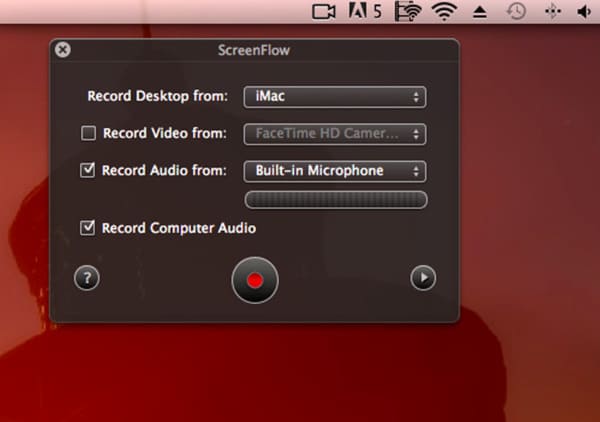
Não perca: 6 melhores maneiras de gravar tela do iPhone
Parte 4: Como gravar a jogabilidade de Diablo 3 no PlayStation 4
Passo 1: Gravar Diablo 3 com PlayStation 4
Ligue o PS4 e abra o Diablo 3. Faça como de costume para jogar o Diablo 3. Em seguida, pressione o botão "Compartilhar" duas vezes para solicitar a gravação da tela do Diablo 3. Quando a animação é exibida no canto superior esquerdo da tela, significa que o PlayStation 4 começa a gravar sua tela.
Passo 2: Exporte ou compartilhe seu vídeo Diablo 3 gravado
Quando quiser interromper a gravação do Diablo 3, você pode pressionar longamente o botão "Compartilhar". Não o solte até que a gravação do jogo do Diablo 3 pare. Mais tarde, escolha "Salvar videoclipe" para salvar o arquivo de vídeo. Bem, o PlayStation4 permite aos usuários fazer upload ou compartilhar a arte. Portanto, você pode clicar em "Carregar videoclipe" ou "Compartilhar reprodução" para fazer isso.
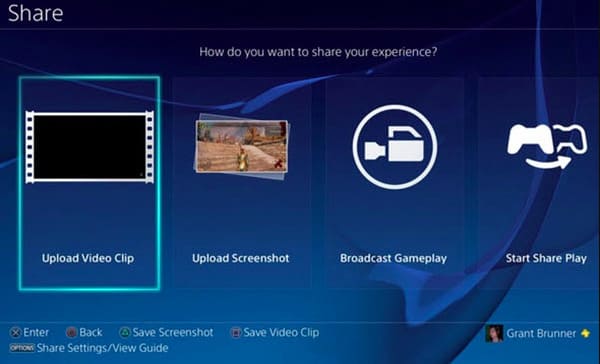
Na verdade, se você está procurando por um gravador de gameplay amigável e poderoso, então definitivamente o Apeaksoft Screen Recorder deve ser sua primeira escolha. Basta baixá-lo gratuitamente para ter uma chance agora. Se você ainda tiver problemas com a gravação da tela do Diablo 3, sinta-se à vontade para nos contatar.



 iPhone Data Recovery
iPhone Data Recovery Recuperação do Sistema iOS
Recuperação do Sistema iOS Backup e restauração de dados do iOS
Backup e restauração de dados do iOS gravador de tela iOS
gravador de tela iOS MobieTrans
MobieTrans transferência do iPhone
transferência do iPhone Borracha do iPhone
Borracha do iPhone Transferência do WhatsApp
Transferência do WhatsApp Desbloqueador iOS
Desbloqueador iOS Conversor HEIC gratuito
Conversor HEIC gratuito Trocador de localização do iPhone
Trocador de localização do iPhone Data Recovery Android
Data Recovery Android Extração de dados quebrados do Android
Extração de dados quebrados do Android Backup e restauração de dados do Android
Backup e restauração de dados do Android Transferência telefônica
Transferência telefônica Recuperação de dados
Recuperação de dados Blu-ray
Blu-ray Mac limpador
Mac limpador Criador de DVD
Criador de DVD PDF Converter Ultimate
PDF Converter Ultimate Windows Password Reset
Windows Password Reset Espelho do telefone
Espelho do telefone Video Converter Ultimate
Video Converter Ultimate editor de vídeo
editor de vídeo Screen Recorder
Screen Recorder PPT to Video Converter
PPT to Video Converter Slideshow Maker
Slideshow Maker Free Video Converter
Free Video Converter Gravador de tela grátis
Gravador de tela grátis Conversor HEIC gratuito
Conversor HEIC gratuito Compressor de vídeo grátis
Compressor de vídeo grátis Compressor de PDF grátis
Compressor de PDF grátis Free Audio Converter
Free Audio Converter Gravador de Áudio Gratuito
Gravador de Áudio Gratuito Free Video Joiner
Free Video Joiner Compressor de imagem grátis
Compressor de imagem grátis Apagador de fundo grátis
Apagador de fundo grátis Upscaler de imagem gratuito
Upscaler de imagem gratuito Removedor de marca d'água grátis
Removedor de marca d'água grátis Bloqueio de tela do iPhone
Bloqueio de tela do iPhone Puzzle Game Cube
Puzzle Game Cube